win10系统蓝牙与wifi冲突怎样处理?
Windows 10是美国微软公司研发的跨平台及设备应用的操作系统。是微软发布的最后一个独立Windows版本。Windows 10共有7个发行版本,分别面向不同用户和设备。2014年10月1日,微软在旧金山召开新品发布会,对外展示了新一代Windows操作系统,将它命名为“Windows 10”,新系统的名称跳过了这个数字“9”。截止至2018年3月7日,Windows 10正式版已更新至秋季创意者10.0.16299.309版本,预览版已更新至春季创意者10.0.17120版本
在windows 10操作系统的笔记本电脑中,为了方便我们可以使用无线鼠标对电脑进行操作。但是某些型号的蓝牙鼠标会出现与笔记本无线网卡出现冲突的现象。由于蓝牙键鼠+wifi需要同时使用,导致相互干扰严重的问题,从而出现信号时有时无,鼠标指针来回跳,不听使唤的现象,so 小编在本文中给大家分享下完美解决wifi和蓝牙冲突的方法!
解决方法:
1、在开始菜单上单击右键,点击【网络连接】;
2、找到无线网络适配器(wlan),右键点“属性”;
3、在弹出的窗口上,找到该网卡的“配置...”按钮,点进去;
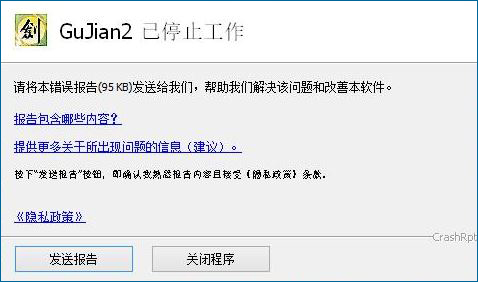
4、在随后弹出的窗口中,切换到“高级”选项卡,左侧“属性”列表框中的第一项“20/40共存性”,其右侧“值”列表框中,原本选择的是“Auto”,改选为“Disabled”;
5、接着在左侧“属性”列表框中的“Bluetooth协作”,其右侧“值”列表框中,同样也改选为“Disabled”;
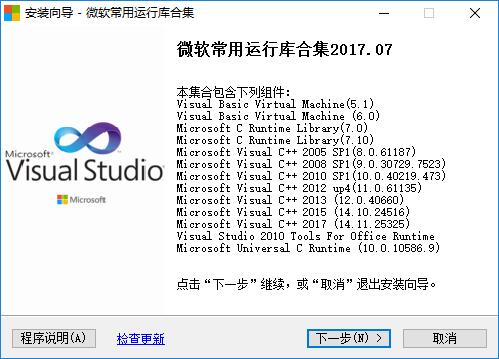
6、点击该窗口下方的“确定”按钮。
完成设置后wifi会断开连接并重连的现象,之后我们的蓝牙鼠标就可以无线一起使用并且不冲突!
Windows 10系统成为了智能手机、PC、平板、Xbox One、物联网和其他各种办公设备的心脏,使设备之间提供无缝的操作体验。
……